マイクロビットとタクトスイッチでプルダウン抵抗について触れてみる

マイクロビットとタクトスイッチで、タクトスイッチのボタンを押したらマイクロビットのディスプレイにチェックのアイコンが表示されるようにしてみます。
タクトスイッチ(黒色): パーツ一般 秋月電子通商-電子部品・ネット通販
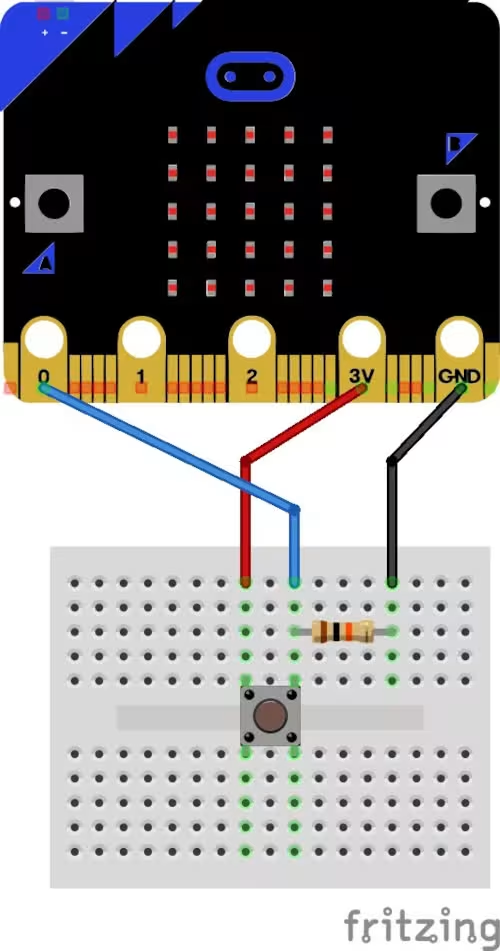
続いて、フラッシングするコードを作成します。
MakeCodeであれば、
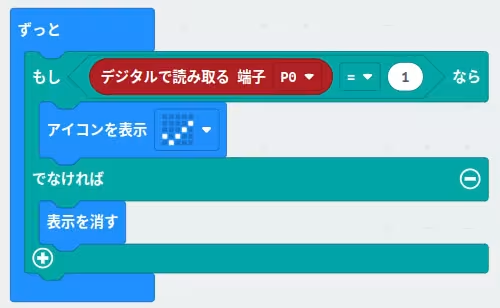
にし、MicroPythonであれば、
from microbit import *
while True:
if pin0.read_digital() == 1:
display.show(Image.YES)
else:
display.clear()
にします。
このコードで冒頭の動画のようにタクトスイッチのボタンを押したら、マイクロビットのディスプレイにチェックが表示され、ボタンを話したらアイコンが消えます。
今回の回路で10kΩの抵抗を使用していることの詳細を見ていきます。
今回の回路は
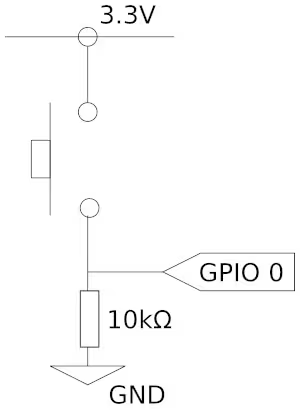
のようになっています。
何故、GNDの手前で10kΩの抵抗が必要なのでしょうか?
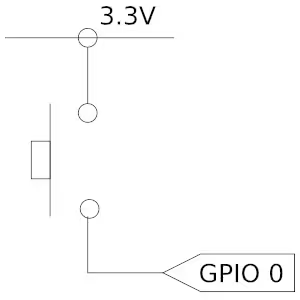
はじめに3.3Vから直接GPIO 0に繋いだ時を考えてみます。
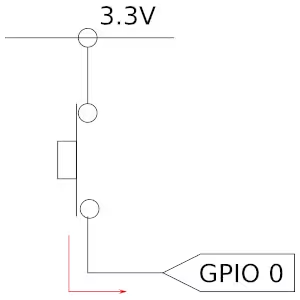
ボタンの押下の有無で、回線が繋がったり外れたりと不安定でよろしくありません。
続いて、
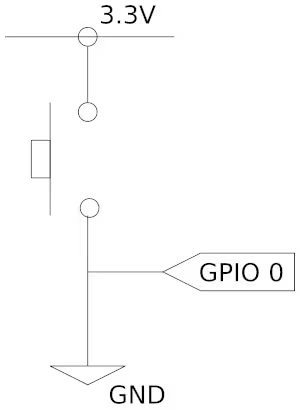
3.3VとGPIO 0の他にGNDの方にも電流を流せるようにします。
これで一見大丈夫なように見えますが、
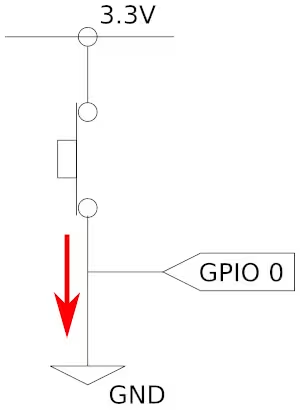
ボタンの押下でGNDの方に電流が流れてしまいます。
この時に流れる電流はオームの法則を用いて考えてみると、抵抗が 0 であるため、I = V / Rで 抵抗のRが限りなく 0 になるため、電流(I)は電圧(V)の大きさが何であれ大電流が流れることになり、回路がショートしてマイコンが破損します。
ここで回路がショートしないように
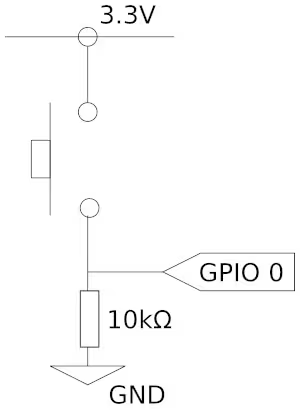
GNDの前に抵抗を挟んで、大電流が発生しないようにします。
この時に使用した抵抗の事をプルダウン抵抗と呼びます。
マイクロビットの仕様を読んでみますと、タクトスイッチを用いた時にマイコンに大電流が流れないように必要に応じてプル設定が自動で行われます。
get_pull - 入出力端子 — BBC micro:bit MicroPython 1.0.1 ドキュメント
今回試したコードを少し改修して、自動で設定されるプル設定についてを見ていきます。
from microbit import *
# 定数PULL_UPで定義されている値を調べておく
print("NO_PULL:"+str(pin0.NO_PULL))
print("PULL_DOWN:"+str(pin0.PULL_DOWN))
print("PULL_UP:"+str(pin0.PULL_UP))
# ダミーでPIN0で1度値を読み取ってみる。この処理をしないと下の行のget_pullができない
_dummy = pin0.read_digital()
pull_setting = pin0.get_pull()
print("PIN0 PULL SETTING:"+str(pull_setting))
while True:
if pin0.read_digital() == 1:
display.show(Image.YES)
else:
display.clear()
上記コードをフラッシングした後、マイクロビットを動かしてみると、
NO_PULL:2 PULL_DOWN:1 PULL_UP:0 PIN0 PULL SETTING:0
が出力されました。
まだ触れていませんが、今回のコードではプルアップ抵抗が自動で設定されていました。
今回のコードを抵抗なしで対応する場合は、
from microbit import *
# PIN0のプル設定をプルダウンにする
pin0.set_pull(pin0.PULL_DOWN)
pull_setting = pin0.get_pull()
print("PIN0 PULL SETTING:"+str(pull_setting))
while True:
if pin0.read_digital() == 1:
display.show(Image.YES)
else:
display.clear()
にすると良いです。
- MakeCodeでコードを書いてみよう
- MakeCodeのConnect deviceができない時の対応
- micro:bit Python Editorでコードを書いてみよう
- MakeCodeのShow data デバイスを使ってみよう
- micro:bit Python Editorのシリアルを表示を使ってみよう
- MakeCodeでボタンを試してみよう
- マイクロビットの無線通信の受信機側の値の取り扱い方を調べる
- マイクロビットの無線通信で常に新しい値を取得してみる
- マイクロビットの無線通信で信号の強度を変えながら値を送信してみる
- MakeCodeで潜水艦が潜るアニメーションのコードを書いてみよう
- MicroPythonで潜水艦が潜るアニメーションのコードを書いてみよう
- MicroPythonでヨットが横に移動するアニメーションのコードを書いてみよう
- MakeCodeでボタンAを押した時だけアイコンを表示してみよう
- MicroPythonでボタンAを押した時だけアイコンを表示してみよう
- MakeCodeでメインループに触れてみよう
- MicroPythonでメインループのコードを書いてみよう
- MicroPythonのメインループ内でいろんなアイコンを表示できるようにしてみよう
- マイクロビットからのシリアル通信をラズベリーパイで受信してみる
- MakeCodeで変数を使ってみよう
- MicroPythonで変数を使ってみよう
- MakeCodeで変数で記録出来る数値に範囲を設けよう
- MicroPythonで変数で記録出来る数値に範囲を設けよう
- 変数のフラグとしての使い方について見てみよう
- 変数のトグルとしての使い方について見てみよう
- MakeCodeでLチカをしてみよう
- MicroPythonでLチカをしてみよう
- pokitMeterでマイクロビットから発生する電流等を測定してみよう
- MakeCodeでLEDの明るさを徐々に変えてみよう
- MicroPythonでLEDの明るさを徐々に変えてみよう
- MakeCodeで明るさセンサーで暗くなったらLEDを点灯してみよう
- MicroPythonで明るさセンサーで暗くなったらLEDを点灯してみよう
- 自作スイッチを作ってみよう
- MakeCodeで270°サーボモータを動かしてみよう
- MakeCodeのPWMで270°サーボモータを動かしてみよう
- MicroPythonで270°サーボモータを動かしてみよう
- MicroPythonで360°サーボモータを動かしてみよう
- マイクロビットとモータドライバでDCモータを動かしてみよう
- ブレットボードを使ってみよう
- 3色のLEDを並べて信号機を作ろう
- RGBフルカラーLEDで色々な色で点灯してみよう
- 関数を利用してRGBフルカラーLEDのコードを整理してみよう
- 関数の引数を使って、関数の呼び出し時に値を指定して実行してみよう
- 関数で似たような処理はまとめて一つの関数にしてみよう
- CdSセルとマイクロビットのAD変換で明るさを測定してみよう
- マイクロビットとタクトスイッチでプルダウン抵抗について触れてみる
- マイクロビットとタクトスイッチでプルアップ抵抗について触れてみる
- マイクロビットでUARTを使ってみる
- マイクロビットでI2C電子ペーパモジュールを使ってみる
- マイクロビットとI2C電子ペーパモジュールでデジタル温度計を造ってみる
- マイクロビットでSPIカラー電子ペーパモジュールを使ってみる
- スクラッチにマイクロビットを繋げてコードを書いてみる
- Microbit Moreとマイクロビットを繋げてコードを書いてみる
- :GAME ZIP 64でMicrobit Moreを動かしてみる
- :GAME ZIP 64とMicrobit Moreでマリオ風の操作をできるようにする
- Microbit Moreで明るさセンサーを使ってみる
- Microbit Moreの水準器を使ってスプライトを移動してみる
- Microbit Moreでマイクを使ってみる
- Microbit Moreでボールの発射ボタンを作ってみる
- マイクロビットをブルートゥースの子機(ペリフェラル)にしてみる
- ターミナルからマイクロビットにコードをフラッシングする
- マイクロビットの無線機能で早押しゲームを作ってみよう
- マイクロビットの無線機能でじゃんけんを作ってみよう